 رمزگذاری دانلود در وردپرس
رمزگذاری دانلود در وردپرس
برخی از وب سایتها شامل موارد قابل بارگیری مانند فایلهای PDF، کتابهای الکترونیکی، راهنماها، فایلهای ویدئویی و موارد دیگر هستند. شما میتوانید محصولات دیجیتالی را مستقیماً در وردپرس بفروشید یا این فایلها را به عنوان اقلام رایگان به منظور افزایش بازدیدکنندگان و افزایش لیست مشترکین ایمیل خود ارائه دهید. در هر صورت ممکن است برخی بخواهند از فایلهای سایت خود محافظت کنند تا همه نتوانند آزادانه آنها را دانلود کنند. یک راه حل این است که قبل از دسترسی به مطالب دانلودی، کاربران نیاز به ثبت نام و ورود به وب سایت شما داشته باشند که این روش خیلی خوشایند ب نظر نمیرسد. یک راه حل محبوب دیگر محافظت از فایلها با استفاده از رمز عبور است، بنابراین ما در این مقاله نحوهی محافظت از فایلها به کمک رمزگذاری دانلود در وردپرس را به شما آموزش خواهیم داد. با همیاروردپرس همراه باشید.
رمزگذاری دانلود در وردپرس
آنچه در این مقاله به اختصار خواهید خواند:
- رمزگذاری مطالب در وردپرس به کمک سیستم محافظت با رمز عبور داخلی
- معرفی و نحوهی استفاده از افزونه Simple Download Monitor
- نحوهی استفاده از افزونه Password Protect WordPress
- گزینههای پیشرفته رمزگذاری دانلود در وردپرس
- جمعبندی رمزگذاری دانلود و رمزگذاری مطالب در وردپرس
رمزگذاری مطالب در وردپرس به کمک سیستم رمزگذاری داخلی
امکان رمزگذاری مطالب در ویرایشگر کلاسیک وردپرس قرار گرفته که به کمک آن میتوان مطالب و صفحات را رمزگذاری نمود. این کار به سادگی قابل انجام است تنها کاری که لازم است انجام دهید این است که در قسمت انتشار مطابق تصویر روی گزینهی ویرایش کنار عمومی کلیک کرده و گزینهی محافظت شده با رمز عبور را انتخاب کنید و یک رمز عبور منحصر به فرد وارد کنید.
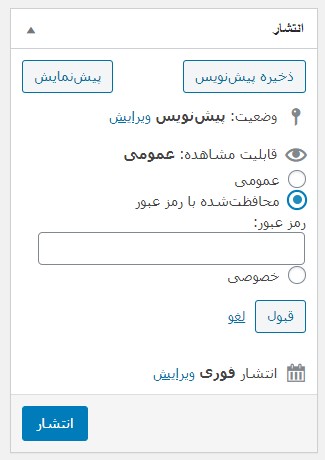
انجام این کار در ویرایشگر بلوک گوتنبرگ با اینکه طرح متفاوتی دارد اما کمابیش یکسان است. برای رمزگذاری مطالب در ویرایشگر بلوک گوتنبرگ در قسمت وضعیت و مشاهدهپذیری مطابق تصویر روی عمومی کلیک کرده و گزینهی رمزدار را انتخاب کنید سپس رمز عبور منحصر به فرد خود را وارد کنید.
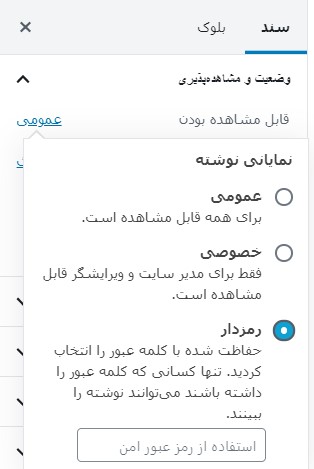
بعد از رمزگذاری مطالب، هر کسی که سعی در دسترسی به صفحه داشته باشد باید رمز عبور را وارد کند. این راه حل برای کسانی که موارد دانلودی محدودی دارند یا کسانی که به دنبال هیچ ویژگی اضافی نیستند، مناسب است. با این حال، این روش با محدودیتهایی که دارد راه حل مناسبی برای اکثر کاربران نخواهد بود و به راحتی می تواند امنیت فایلهای شما را به خطر بیندازد.
به عنوان مثال، یک کاربر که به رمز عبور دسترسی دارد میتواند آن را به در فضای آنلاین به اشتراک گذاشته و کاربران زیادی از این طریق به صفحه دسترسی پیدا کرده و موارد شما را دانلود کنند. به همین دلیل باید به دنبال راه حل بهتری بود.
معرفی و نحوهی استفاده از افزونه Simple Download Monitor
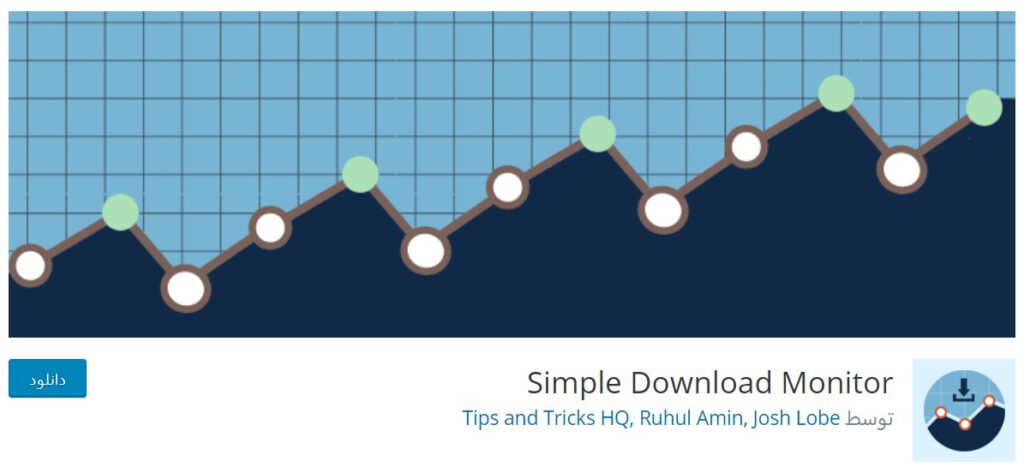
Simple Download Monitor (SDM) یک افزونهی عالی برای رمزگذاری دانلود در وردپرس میباشد که به مدیریت و پیگیری بارگیریهای دیجیتال شما کمک بسیاری میکند. این افزونه برای محافظت از پروندهها و اسناد قابل بارگیری شما نیز از ویژگیهایی برخوردار است. به کمک این افزونه فقط کسانی که دارای رمز عبور صحیح باشند میتوانند به پروندههای خصوصی دسترسی پیدا کنند.
برای نصب افزونه و شروع محافظت از پروندههای خود، این مراحل ساده را دنبال کنید.
مرحله 1: نصب و فعالسازی افزونه
1. به قسمت افزونهها-> افزودن جدید در داشبورد خود بروید.
2. “Simple Download Monitor” یا SDM”” را در کادر کلمه کلیدی تایپ کنید.
3. افزونه را نصب و فعال کنید
مرحله 2: محافظت از پروندهها با رمز عبور
1. بر روی ” Add New ” در زیرمنوی “Downloads” در داشبورد وردپرس خود کلیک کنید.
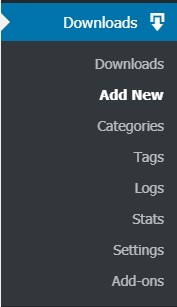
2. جزئیات پرونده مانند عنوان، توضیحات و تصویر کوچک را وارد کنید.
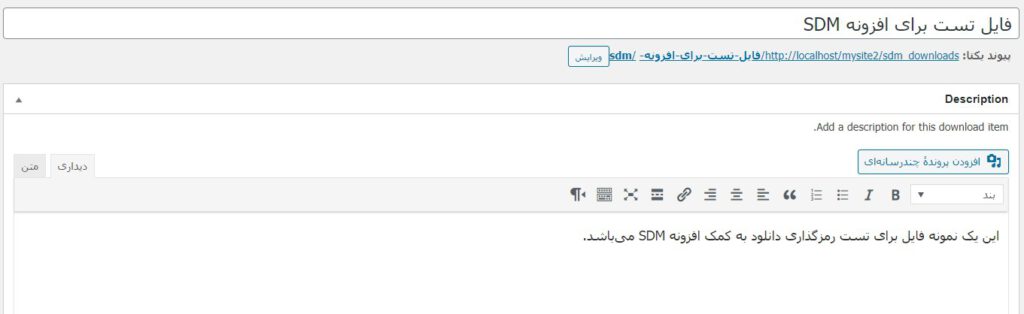
فایلی که میخواهید با رمز عبور محافظت شود را نیز در قسمت “downloadable file“ وارد کنید.

3. مشابه رمزگذاری مطالب روی ویرایش کنار قابلیت مشاهده در قسمت انتشار کلیک کنید.
4. گزینهی محافظت شده با رمز عبور را انتخاب کرده و رمز عبور خود را وارد کنید.
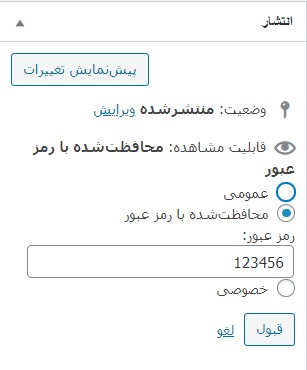
5. پست را منتشر کنید.
مرحله 3: قرار دادن کد کوتاه در مطالب
حالا به انتهای صفحه بروید تا قسمت “Shortcodes” را مشاهده کنید.

به سادگی این کد کوتاه را کپی کرده و به صفحه یا پستی که میخواهید پرونده محافظت شده خود را نشان دهید، قرار دهید. از این کد کوتاه برای نمایش دکمه Download Now برای فایل استفاده میشود. تصویر زیر چیزی است که بازدیدکنندگان هنگام دستیابی به صفحه حاوی کد کوتاه مشاهده میکنند:

نسخهی رایگان SDM کاربران را به چند ویژگی محدود میکند. برای گسترش قابلیتهای افزونه، باید نسخهی حرفهای آن را تهیه کنید که میتوانید به ویژگیهای دیگری مانند مخفی کردن دکمهی بارگیری یا فرستادن یک ایمیل اعلان برای سرپرست هنگامی که کاربر موردی را بارگیری کرد، دسترسی پیدا کنید.
مشابه سیستم محافظت داخلی وردپرس، SDM به شما امکان میدهد فقط یک بار رمز عبور را برای هر بارگیری تعیین کنید. برای ذخیره این گذرواژهها، کوکی ذخیره نمیشود. اگر بیش از 2 پرونده را در همان محتوا با یک رمز عبور محافظت میکنید، کاربران باید برای هر بارگیری، رمزهای عبور را بصورت جداگانه وارد کنند.
علاوه بر این، شما باید شناسه فایل و کلمه عبور را به یاد داشته باشید. در نتیجه، اگر مجبور باشید از بسیاری از پروندهها محافظت کنید، یک کابوس خواهد شد.
در صورتی که بخواهید چندین رمزعبور را برای محافظت از فایلهای دانلودی تنظیم کنید، یا به کاربران خود اجازه دهید برای دسترسی به کلیه فایلها و محتویات محافظت شده، یک رمز ورود را وارد کنند، باید افزونه PPWP را در نظر بگیرید. این افزونه نه تنها به شما در حفاظت از بخشهای محتوا کمک میکند بلکه دسترسی به فایلهای حفاظتشده موجود در محتوا را نیز محدود میکند.
دانلود افزونه Simple Download Monitor
دانلود افزونه Simple Download Monitor صفحه افزونهنحوهی استفاده از افزونه Password Protect WordPress
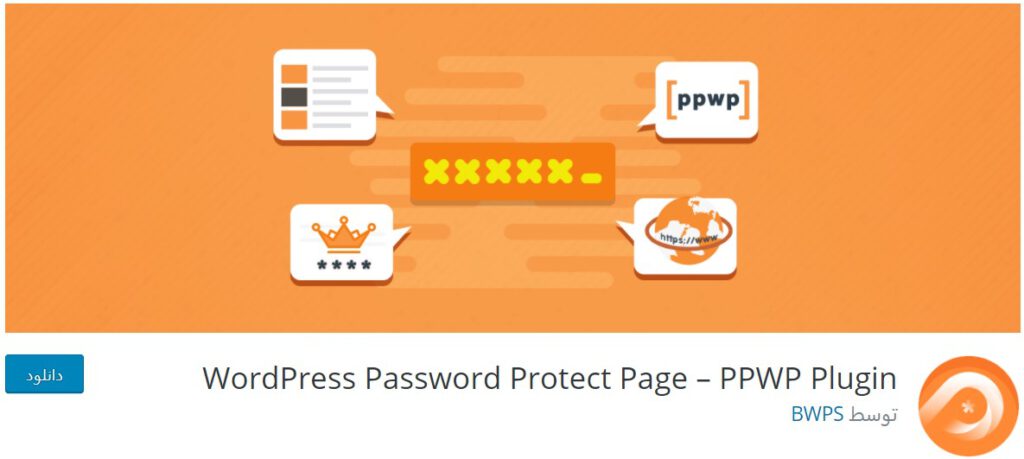
این افزونه یک راه حل قدرتمند و همه جانبه برای امنیت وب سایت شما و رمزگذاری دانلود در وردپرس ارائه میدهد. اگر میخواهید از دستهبندیهای وردپرس، محصولات ووکامرس، مطالب یا کل وب سایت خود با رمز عبور محافظت کنید، افزونهیPPWP به شما در انجام این کار کمک خواهد کرد. برای دسترسی به تمامی امکانات آن باید نسخهی حرفهای این افزونه را تهیه کنید.
این افزونه از تصاویر یا فایلهای آپلود شده محافظت نمیکند، بنابراین اگر پروندههای چندرسانهای را به صفحات یا پستهای محافظت شده ضمیمه کنید، هنوز هم با لینک در دسترس همه قرار میگیرند. برای اینکه عملکرد محافظت از رمز عبور فایل به درستی کار کند، لازم است نسخهی پرمیوم افزونهی Prevent Direct Access (PDA) را به همراه این افزونه نصب کنید. در حالی که PDA از دسترسی مستقیم فایل در برابر موتورهای جستجو و کاربران غیرمجاز پشتیبانی میکند، PPWP روش سادهای برای دسترسی به این پروندهها بدون ایجاد یک حساب کاربری عضو فراهم میکند.
بر خلاف SDM که شما را مجبور به ایجاد کد کوتاه برای هر فایل دانلودی به صورت جداگانه میکند، PPWP شما را قادر میسازد برای محافظت از این پروندهها، فقط یک کد کوتاه ایجاد کنید.
PPWP برای اینکه فرآیند محافظت با رمز عبور کاربر پسند تر و قابل فهمتر باشد، با بهترین صفحهسازهای وردپرس مانند المنتور و Beaver Builder یکپارچه میشود. این به شما امکان میدهد تا هنگام ویرایش محتوا با استفاده از یک بلوک UI، مستقیماً فایلها را انتخاب و محافظت کنید. ما در اینجا نحوه انجام آن در صورت استفاده از Elementor را به شما آموزش خواهیم داد:
1. المان PPWP را در قسمت المانهای المنتور مطابق تصویر جستجو و پیدا کنید.
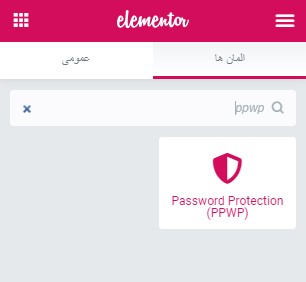
2. بلوک را به جایی که میخواهید پروندهی محافظت شده نمایش داده شود بکشید و رها کنید.
3. رمز عبور خود را در قسمت Passwords وارد کنید.
4. در صورت نیاز میتوانید در قسمت Whitelisted Roles نقش هایی را به لیست سفید اضافه کنید. این نقشها میتوانند بدون وارد کردن رمز عبور به فایلها دسترسی داشته باشند.
5. روی افزودن پرونده چندرسانهای در قسمت Protected Content کلیک کنید.
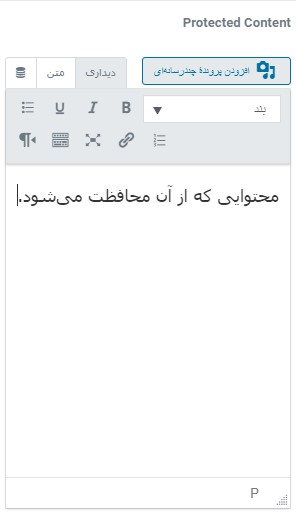
6. جعبهی Protect this file را تیک بزنید و مطابق تصویر در قسمت جزئیات پیوست، لینک فایل را نیز کپی کنید. (برای این کار حتما باید نسخهی پرمیوم افزونه PDAرا تهیه کنید. در غیر این صورت این گزینه غیر فعال خواهد بود)
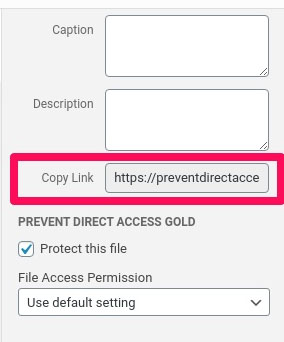
7. نشانی فایل محافظت شده خود را با فرمت:
<a href=”your-file-URL”> Your file name </a>
در نمای متنی وارد کنید.
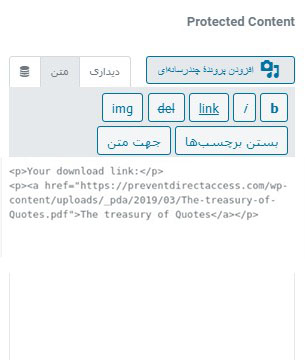
هر وقت بازدیدکنندگان بخواهند در صفحههایی که فایلهای آن دارای رمزگذاری دانلود در وردپرس میباشد، دسترسی پیدا کنند، نمیتوانند مستقیم آن را بارگیری کنند. به جای آن، توضیحات و فرم رمزعبور نشان داده میشود. آنها فقط با وارد کردن رمز عبور درست میتوانند به پروندههای محافظت شده دسترسی پیدا کنند.
شما به کمک این افزونه میتوانید چندین بخش دانلود در هر صفحه ایجاد کنید که با یک رمزعبور محافظت شوند، بنابراین کاربران میتوانند یکبار برای دسترسی به همهی این فایلها رمز عبور را وارد کنند.
همچنین میتوانید با رمز عبور از تمام صفحه محافظت کنید. بدین ترتیب تمام فایلهای تعبیه شده بر روی محتوای محافظت شده به طور خودکار به یک بار دانلود محدود میشوند. در نتیجه، هم محتوای صفحه و هم فایلها به طور هم زمان محافظت میشوند.
نقشهای کاربر لیست سفید میتوانند فایلهای شما را بدون نیاز به وارد کردن رمزعبور مشاهده و بارگیری کنند.
برای شخصی سازی فرم رمز عبور، میتوانید توضیحات فرم و همچنین موارد دیگر را با تغییر ویژگیهای کد کوتاه تغییر دهید. یک راه حل آسان تر ویرایش آن در المان PPWP ویرایشگر صفحهساز المنتور است.
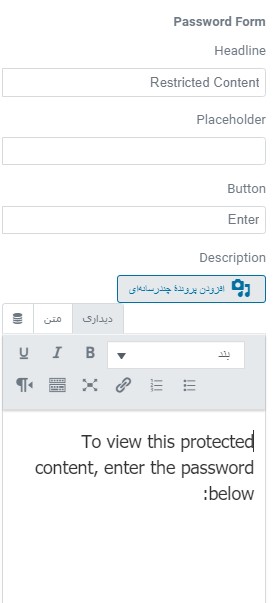
دانلود افزونه WordPress Password Protect Page
دانلود افزونه WordPress Password Protect Page صفحه افزونهگزینههای پیشرفته رمزگذاری دانلود در وردپرس
اگر نسخهی پرمیوم افزونههای PDA و PPWP را تهیه کنید. ادغام این 2 افزونه با دو گزینه پیشرفته نیز همراه میشود:
1. شخصیسازی کوکی
نسخهی حرفهای و پرمیوم افزونهی PPWP به شما این امکان را میدهد که زمان انقضای کوکیها را تنظیم کنید. به عبارتی کاربران در طول این مدتی که شما مشخص میکنید نیازی به وارد کردن مجدد رمزعبور نخواهند داشت.
2. تنظیم محدودیت دانلود
نسخهی پرمیوم PDA با ایجاد لینکهای انقضا دار برای دانلود، به محافظت از نشانی فایل کمک میکند. شما میتوانید لینکهای دانلود را پس از چند کلیک منقضی کنید. این کار باعث میشود که کاربران نتوانند لینکهای دانلود را با دیگران به اشتراک بگذارند. علاوه بر این، فایلهای شما در نتایج موتور جستجو ایندکس نشده و نمایش داده نمیشوند.
جمعبندی رمزگذاری دانلود و رمزگذاری مطالب در وردپرس
ما در این مطلب به شما دو روش برای رمزگذاری مطالب و رمزگذاری دانلود در وردپرس را آموزش دادیم. به طور خلاصه ، اگر به دنبال راه حل رایگان و قوی برای ایمن کردن فایلهای وردپرس خود هستید افزونهی رایگانSimple Download Monitor را نصب کنید. در غیر این صورت، اگر یک فرآیند محافظت سادهتر به همراه ویژگیهای پیشرفتهتر را ترجیح میدهید، نسخهی حرفهای افزونههای PPWP و PDA را خریداری و نصب کنید.
منبع: wpexplorer.com




